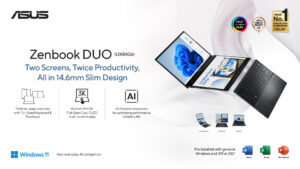Cara Mengembalikan Flashdisk yang Ke Format
Kenapa Flashdisk Bisa Ke Format?
Hello Sobat Buletin Aktif! Sudah pernah mengalami masalah flashdisk yang ke format sendiri? Jangan khawatir, kamu bukan satu-satunya. Banyak pengguna flashdisk yang mengalami hal serupa. Masalah ini terjadi karena beberapa faktor seperti virus, human error, atau kerusakan pada flashdisk itu sendiri. Ketika flashdisk ke format, semua data yang tersimpan di dalamnya akan hilang. Nah, pada artikel kali ini, kita akan membahas cara mengembalikan flashdisk yang ke format. Yuk simak!
Cara Mengembalikan Flashdisk yang Ke Format
Sebelum membahas cara mengembalikan flashdisk yang ke format, ada baiknya kamu tahu bahwa ada beberapa jenis format pada flashdisk, yaitu FAT32, NTFS, dan exFAT. Setiap format memiliki cara mengembalikan yang berbeda-beda. Berikut adalah cara mengembalikan flashdisk yang ke format:1. Gunakan Antivirus untuk Mengecek Virus pada FlashdiskSalah satu alasan flashdisk ke format adalah terinfeksi virus. Jadi, sebelum melakukan apa pun, pastikan kamu sudah memeriksa flashdisk dengan antivirus terbaik. Caranya sangat mudah, cukup colokkan flashdisk ke komputer atau laptop, lalu jalankan antivirus. Jika ada virus pada flashdisk, antivirus akan memberikan notifikasi. Kamu bisa menghapus virus tersebut dan mencoba untuk mengakses data di dalam flashdisk.2. Gunakan Command PromptCara mengembalikan flashdisk yang ke format berikutnya adalah menggunakan Command Prompt. Caranya adalah sebagai berikut:- Colokkan flashdisk ke komputer atau laptop- Tekan tombol Windows + R di keyboard, lalu ketik cmd dan tekan Enter- Ketik chkdsk /f [drive letter]: dan tekan Enter (ganti [drive letter] dengan huruf drive dari flashdisk)- Tunggu hingga proses selesai, lalu coba akses data di dalam flashdisk3. Gunakan Software RecoveryCara mengembalikan flashdisk yang ke format selanjutnya adalah menggunakan software recovery. Ada banyak software recovery yang bisa kamu gunakan, seperti Recuva, EaseUS Data Recovery Wizard, atau Disk Drill. Caranya adalah sebagai berikut:- Unduh dan instal software recovery yang kamu pilih- Colokkan flashdisk ke komputer atau laptop- Jalankan software recovery dan pilih flashdisk yang ingin kamu kembalikan data di dalamnya- Tunggu hingga proses selesai, lalu simpan data yang berhasil ditemukan ke komputer atau laptop4. Gunakan Fitur Restore Default pada WindowsJika kamu menggunakan Windows sebagai sistem operasi pada komputer atau laptop, kamu bisa menggunakan fitur Restore Default. Caranya adalah sebagai berikut:- Colokkan flashdisk ke komputer atau laptop- Klik kanan pada ikon flashdisk di Windows Explorer- Pilih Properties > Tools > Check > Restore Default- Tunggu hingga proses selesai, lalu coba akses data di dalam flashdisk
Cara Mencegah Flashdisk ke Format
Setelah kamu berhasil mengembalikan flashdisk yang ke format, pastikan kamu mencegah hal serupa terjadi lagi di masa depan. Berikut adalah cara mencegah flashdisk ke format:1. Gunakan Antivirus yang TerbaruPastikan kamu selalu menggunakan antivirus dengan database terbaru untuk mencegah virus masuk ke flashdisk.2. Eject Flashdisk dengan BenarSebelum mencabut flashdisk dari komputer atau laptop, pastikan kamu mengejectnya dengan benar. Caranya adalah dengan mengklik ikon flashdisk pada taskbar Windows, lalu pilih Eject.3. Jangan Membuka File yang MencurigakanHindari membuka file yang tidak dikenal atau mencurigakan di dalam flashdisk. File tersebut bisa mengandung virus atau malware yang akan merusak flashdisk dan data di dalamnya.4. Backup Data di Tempat LainJangan bergantung pada satu tempat untuk menyimpan data. Selalu backup data di tempat lain, seperti hard disk eksternal atau cloud storage.
Kesimpulan
Itulah cara mengembalikan flashdisk yang ke format dan cara mencegah hal serupa terjadi lagi di masa depan. Dengan mengikuti langkah-langkah di atas, kamu bisa mendapatkan kembali data yang hilang dan mencegah hal serupa terjadi lagi. Ingat, selalu jaga keamanan dan backup data secara rutin. Terima kasih telah membaca artikel ini, Sobat Buletin Aktif!